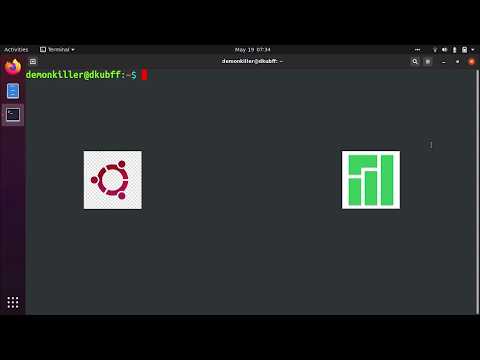
コンテンツ
"dd"コマンドラインは、他のほとんどの方法よりも直接的にデータを読み書きするデータ操作プログラムです。データ破壊のエラーは起こりやすいので、これは潜在的により強力になりますが、使用するのにより危険にもなります。
説明書

-
管理者アカウントでコンピュータにログインします。
-
USBフラッシュドライブをコンピュータに接続します。すべてのドライバ、USBデバイス、およびその他のリムーバブルコンポーネントを削除してください。
-
[マイコンピュータ](Windows VistaおよびWindows 7の場合は[コンピュータ])を開き、USBメモリのドライブアイコンを右クリックして[フォーマット]オプションを選択します。ドライブ上のすべてのデータが消去されるため、正しいドライブを選択したことを確認してください。デフォルトのオプションはすべて変更せずに、[開始]をクリックします。フォーマットが完了したら、メッセージボックスの[OK]をクリックします。
-
Windowsエクスプローラを開き、起動ディスクイメージの場所に移動します。ファイルを実行可能ファイル "dd"と同じディレクトリに移動します。
-
コマンドウィンドウを開きます。
-
引用符なしで "cd [Path]"と入力し、[Path]を "dd.exe"とディスクイメージファイルを含むディレクトリパスに置き換えて、[Enter]を押します。
-
引用符なしで "ren dd.exe dd-removeable.exe"と入力し、 "Enter"を押します。これにより、クラッシュを防ぐために "dd"コマンドがUSBドライバなどのリムーバブルドライブに制限されます。
-
引用符なしで「dd --list」と入力し、「Enter」を押します。
-
リストから「リムーバブルメディア」を探します。この行の下には、 "Mounted on 。 D:"のように表示されます。末尾の文字、この場合は「d」は、USBメモリの文字です。
-
"dd if = [画像ファイル名と拡張子] of = 。[ドライブ文字]:"と入力し、 "[画像ファイル名と拡張子]"をファイル名とファイル拡張子に置き換えます。 [ドライブ名]「USBメモリのドライブ名」を入力し、「Enter」を押します。
どうやって
- USBデバイスから起動するには、コンピュータのマザーボードがこの種類の起動をサポートしている必要があります。追加情報についてはボード製造元にお問い合わせください。
- 画像ファイルはUSBメモリの容量より大きくすることはできません。
- Windows VistaまたはWindows 7でコマンドウィンドウを開くには、[スタート]ボタンをクリックし、「cmd」と入力して[Enter]を押します。 Windows XPの場合は、[スタート]ボタンをクリックし、[ファイル名を指定して実行]をクリックして、表示されるボックスに「cmd」と入力し、[Enter]を押します。
お知らせ
- "DD-for-Windows"コマンドを使用するときは注意してください。データを破壊するような間違いを犯すのは簡単です。コマンドラインツールに自信がない場合は、誰かに助けを求めるか、あなたの目標を達成するための別の方法を見つけてください。